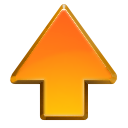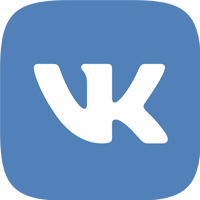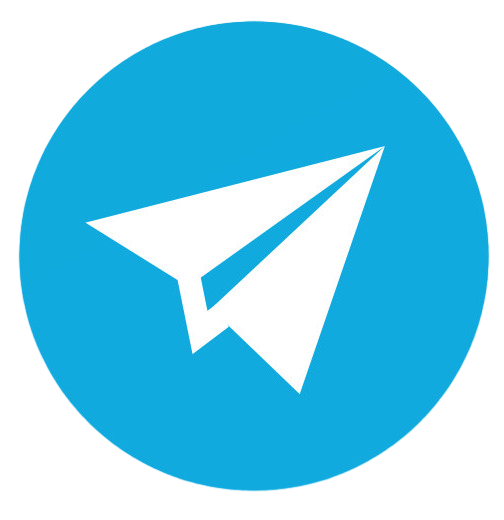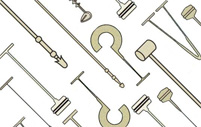Заполнение этикеток текстом в PDF
В случае если вам требуется внушительный тираж высококачественных этикеток (более 1000 экземпляров), то имеет смысл поручить печать этикеток профессионалам, т.е. нам. Мы в кратчайшие сроки изготовим для вас качественные этикетки по вашему макету (при необходимости разработаем его для вас). Если вам нужен ограниченный тираж, и уже имеются шаблоны этикеток в формате PDF, то вы сможете самостоятельно осуществить печать этикеток из pdf, следуя нашим инструкциям.
Для того чтобы заполнить ценники в PDF, необходимо сначала отрисовать их в любом графическом редакторе («Иллюстратор», «Фотошоп», «Корел» и т.п), или же найти и скачать в Сети. Первый вариант требует отдельного, достаточно пространного разговора, продемонстрируем порядок действий на примере уже готового шаблона.
Открываем файл с помощью наиболее распространенной программы для чтения пдф-ок, т.е. Adobe Acrobat Reader. Для этого воспользуемся пунктом «Открыть с помощью», вызываемой по нажатию правой клавиши мыши.

В верхнем меню находим кнопку «Подпись», подпункт «Заполнить и подписать»:

По щелчку мыши появляется интерактивное окно, в котором можно набрать требуемый текст, а также оформить его по желанию:

Для упрощения задачи лучше заранее подготовить текст ценника в текстовом файле (формат .txt)

Вставляем текст в рамку. Шрифт можно сделать побольше и поменьше, выбрав соответствующую букву «А». Поскольку инструментов для стандартного форматирования в базовом редакторе нет, для выравнивания придется использовать пробелы.

Повторить операцию со всеми рамками:

Мы имеем лист заполненных в пдф ценников. Не забудьте сохранить.

Приступаем к настройкам печати. Находим и нажимаем кнопку «Печать»:

Открывается окно настройки свойств печати, количества экземпляров и свойств принтера.

В случае если есть необходимость распечатать не все, а лишь некоторые страницы, то так же, как и в «Ворд», можно нужные страницы для печати, указав номера, диапазоны, сочетание и того, и другого – 1, 3, 4, 6-10, 87 и т.п.
Дополнительные параметры – указание дополнительных параметров, таких как печать четных или нечетных страниц, а также печать страниц в обратном порядке.

При необходимости можно настроить размер и обработку страницы, делать отпечатки любой страницы PDF по размеру одного листа, размещать отпечатки мозаикой, сделать два и более отпечатков и т.п. Предварительный просмотр поможет понять, все ли корректно настроено. Просмотр параметров страницы позволяет изменять формат бумаги, источник, ориентацию.

Кнопка «Печать» запускает одноименный процесс:

Если вам необходимо напечатать этикетку с двух сторон, то достаточно вызвать окно «Брошюра», нажав соответствующую клавишу, на которой можно выбрать двустороннюю печать, реализовать возможность автоматического переворота страниц и т.п.

Если вам необходимо обесцветить ваши этикетки, то достаточно при печати отметить чек-бокс «Печать в градациях серого».

Для печати широкоформатных этикеток достаточно вызвать опцию «Постер», задав параметры печати.

Если требуется разместить на одном листе несколько страниц, то достаточно выбрать клавишу «Несколько» и задать количество и порядок страниц на листе.

Наконец, чтобы напечатать фрагмент страницы, достаточно выбрать опцию «Сделать снимок» в пункте «Редактирование» главного меню.

Выделим необходимый фрагмент прямоугольником.

В окне «Печать» в разделе «Страницы для печати» выбрать «Дополнительные параметры», а в них - «Выбранные изображения».

Теперь вы знаете, как осуществить печать этикеток из PDF своими силами. Если же вам быстро требуется большой тираж качественной этикетировочной продукции, то мы к вашим услугам. У нас можно заказать печать для любой сферы хозяйствования, в т. ч. для «Честного знака», как по готовому макету, так и по уникальному, который наши дизайнеры разработают для вас.
Не можете до нас дозвониться?
Вы ВСЕГДА можете отправить нам свой вопрос, заказ или просто контакты, для связи с Вами, по электронной почте или написать сообщение прямо с сайта.
Мы обязательно свяжемся с Вами и решим все возникшие вопросы!